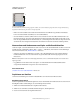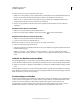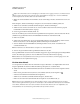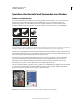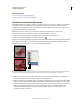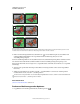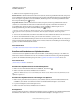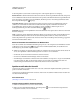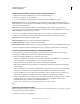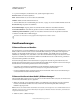Operation Manual
261
VERWENDEN VON PHOTOSHOP
Auswählen und Maskieren
Letzte Aktualisierung 9.6.2011
2 Wählen Sie eine der folgenden Anzeigeoptionen:
Maskierte Bereiche Stellt für maskierte Bereiche Schwarz (deckend) und für ausgewählte Bereiche Weiß (transparent)
ein. Durch Malen mit Schwarz wird der maskierte Bereich vergrößert, durch Malen mit Weiß der ausgewählte Bereich.
Wenn diese Option ausgewählt ist, wird die Schaltfläche „Maskierungsmodus“ im Werkzeugbedienfeld als weißer
Kreis auf grauem Hintergrund angezeigt.
Ausgewählte Bereiche Stellt für maskierte Bereiche Weiß (transparent) und für ausgewählte Bereiche Schwarz
(deckend) ein. Durch Malen mit Weiß wird der maskierte Bereich vergrößert, durch Malen mit Schwarz der
ausgewählte Bereich. Wenn diese Option ausgewählt ist, wird die Schaltfläche „Maskierungsmodus“ im
Werkzeugbedienfeld als grauer Kreis auf weißem Hintergrund angezeigt.
Wenn Sie zwischen den Optionen „Maskierte Bereiche“ und „Ausgewählte Bereiche“ wechseln möchten, klicken Sie
bei gedrückter Alt-Taste (Windows) bzw. Wahltaste (Mac OS) auf die Schaltfläche „Maskierungsmodus“.
3
Wenn Sie eine neue Maskenfarbe auswählen möchten, klicken Sie auf das Farbfeld und wählen Sie eine neue Farbe aus.
4 Wenn Sie die Deckkraft ändern möchten, geben Sie einen Wert zwischen 0 % und 100 % ein.
Sowohl Farb- als auch Deckkrafteinstellungen wirken sich nur auf das Erscheinungsbild der Maske aus, nicht jedoch
darauf, wie darunter liegende Bereiche geschützt werden. Durch das Ändern dieser Einstellungen wird die Maske ggf.
gegenüber den Farben im Bild deutlicher sichtbar.
Verwandte Themen
„Auswählen einer Farbe mit dem Adobe-Farbwähler“ auf Seite 107
Erstellen und Bearbeiten von Alphakanalmasken
Sie können einen neuen Alphakanal erstellen und dann mit Mal- und Bearbeitungswerkzeugen sowie Filtern eine
Maske daraus erstellen. Außerdem können Sie eine vorhandene Auswahl in einem Photoshop-Bild als Alphakanal
speichern, der im Kanälebedienfeld angezeigt wird. Siehe „Speichern und Laden der Auswahl“ auf Seite 262.
Verwandte Themen
„Wissenswertes zu Kanälen“ auf Seite 253
Erstellen einer Alphakanalmaske mit aktuellen Optionen
1 Klicken Sie unten im Kanälebedienfeld auf die Schaltfläche „Neuer Kanal“ .
2 Malen Sie auf dem neuen Kanal, um Bildbereiche zu maskieren.
Wählen Sie Bildbereiche aus, bevor Sie den Kanal für die Maske erstellen. Malen Sie dann auf dem Kanal, um die
Maske zu optimieren.
Erstellen einer Alphakanalmaske und Festlegen von Optionen
1 Klicken Sie bei gedrückter Alt-Taste (Windows) bzw. Wahltaste (Mac OS) unten im Kanälebedienfeld auf die
Schaltfläche „Neuer Kanal“ oder wählen Sie im Menü des Kanälebedienfelds die Option „Neuer Kanal“.
2 Legen Sie im Dialogfeld „Neuer Kanal“ Optionen fest.
3 Malen Sie auf dem neuen Kanal, um Bildbereiche zu maskieren.
Kanaloptionen
Wenn Sie die Optionen für einen vorhandenen Kanal ändern möchten, doppelklicken Sie im Kanälebedienfeld auf die
Kanalminiatur oder wählen Sie aus dem Menü des Kanälebedienfelds die Option „Kanaloptionen“ aus.